Windows 11 允許您透過點擊設定預設瀏覽器,這裡是如何做到的
- 王林轉載
- 2023-05-12 11:10:061702瀏覽
Windows 和它的預設瀏覽器,我認為你不能說出最近歷史上更具爭議的二人組。微軟多次玩弄更改預設瀏覽器的設置,讓用戶很煩惱。
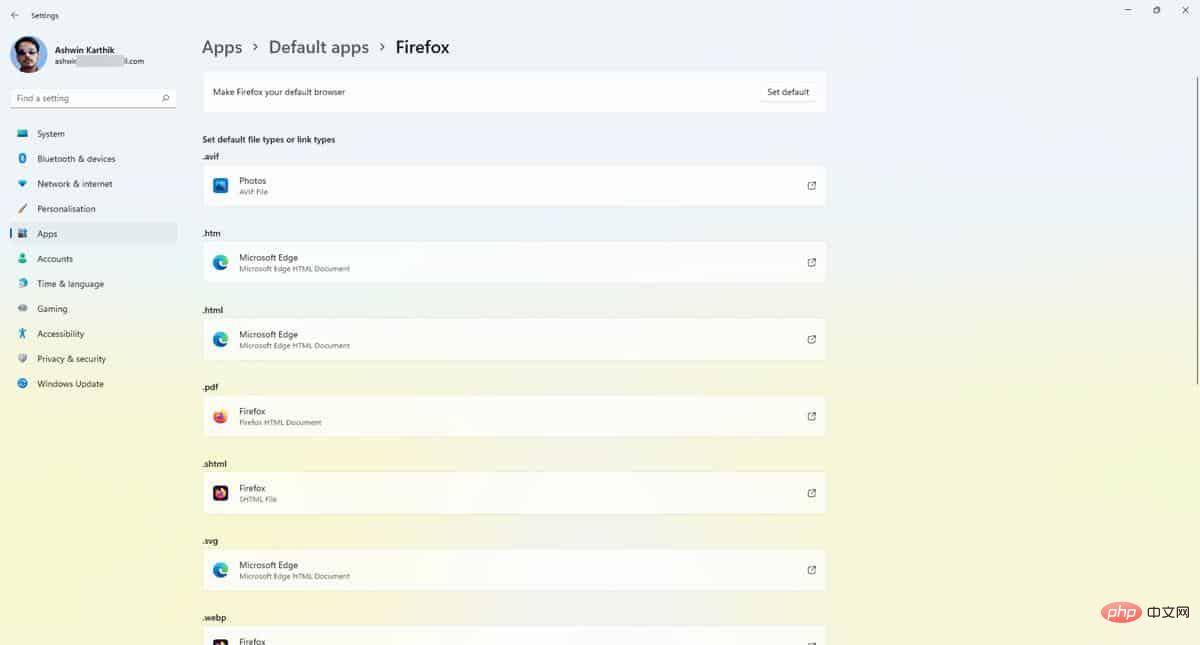
Mozilla 是大型科技公司中第一個大喊大叫的公司,當時這家總部位於雷德蒙的公司將切換到不同瀏覽器的選項隱藏在其設定應用程式的深處,並將Edge 標記為建議瀏覽器。隨著 Windows 11 的發布,情況變得更糟。新的設定應用程式有一個瀏覽器的文件類型和 URL 列表,每個都必須手動更改以將瀏覽器設定為相應類型的處理程序。這是一項繁瑣的任務。
Mozilla 再次回擊微軟,發現了一種解決方法,允許使用者將 Firefox 設定為 Windows 11 中的預設瀏覽器。然而,這種喜悅是短暫的,因為漏洞已在 2021 年 12 月發布的 Windows 更新中修補。
大約在同一時間,微軟開始以新的方式積極推廣 Edge。在Edge 的預設搜尋引擎Bing 中搜尋不同的瀏覽器時,會出現一條橫幅,並顯示一條訊息,通知用戶無需下載新的Web 瀏覽器,並且Microsoft Edge 提供快速、安全和現代的Web 體驗. 這導致Vivaldi 的執行長Jón von Tetzchner 指責Microsoft Edge 的反競爭做法。
昨天發布的KB5011563 Windows 更新,作為 Windows 11 穩定通道的累積預覽補丁,帶來了一個隱藏的變化,很可能是解決這個問題的方法。它允許用戶透過點擊將其首選瀏覽器設定為預設處理程序。
如何在 Windows 11(Build 22000.593 或更高版本)中設定預設瀏覽器
1. 開啟設定應用程式。
2. 點選側邊面板中的應用程式。
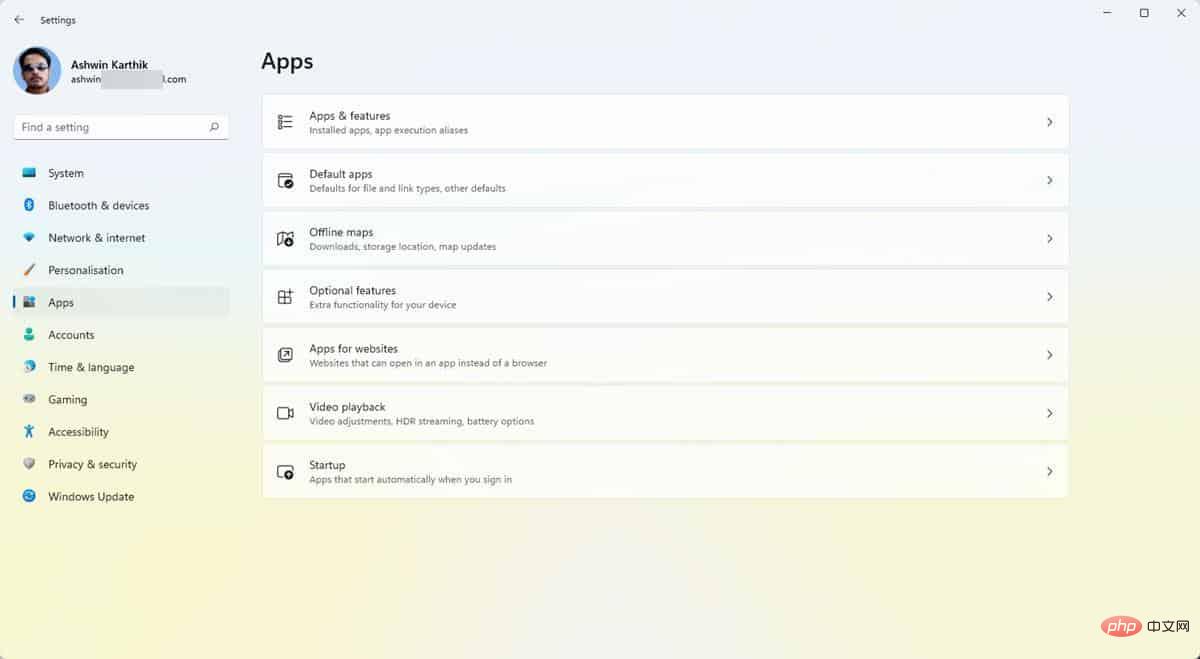
3. 選擇預設應用程序,然後按一下「為應用程式設定預設值」下的文字方塊。
4. 搜尋您想要設定為預設瀏覽器的程式。例如 Firefox、Vivaldi、Chrome 等。我在本教程中使用 Firefox。
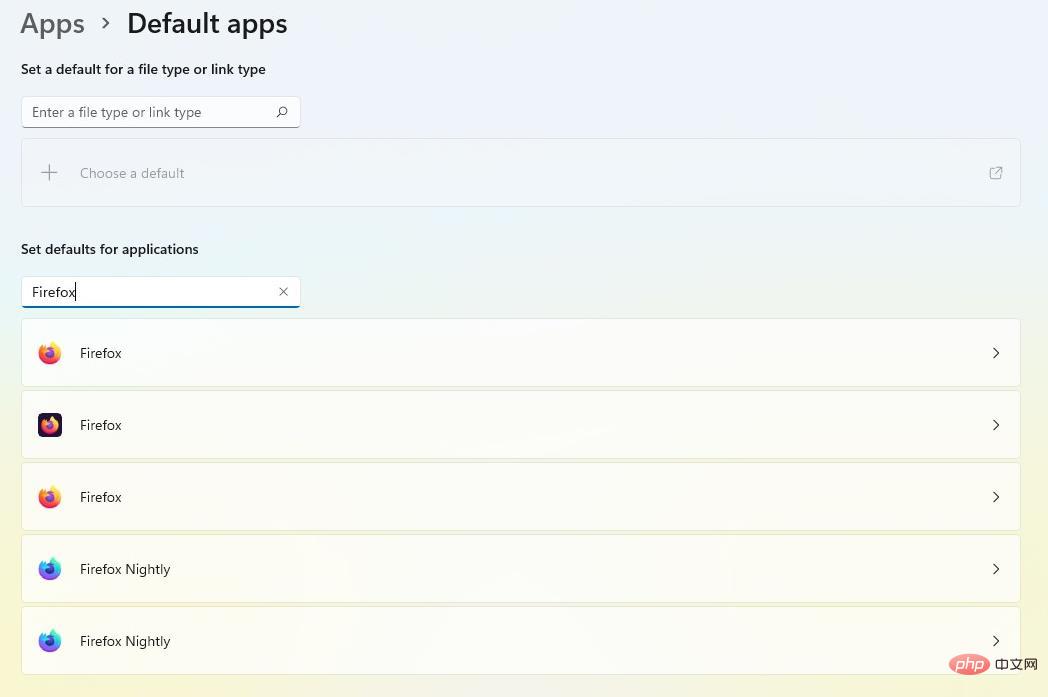
5. 應用程式的名稱應出現在搜尋結果中,按一下它。
6. 點擊頁面頂部的「設定預設值」按鈕,使其成為您的預設瀏覽器。
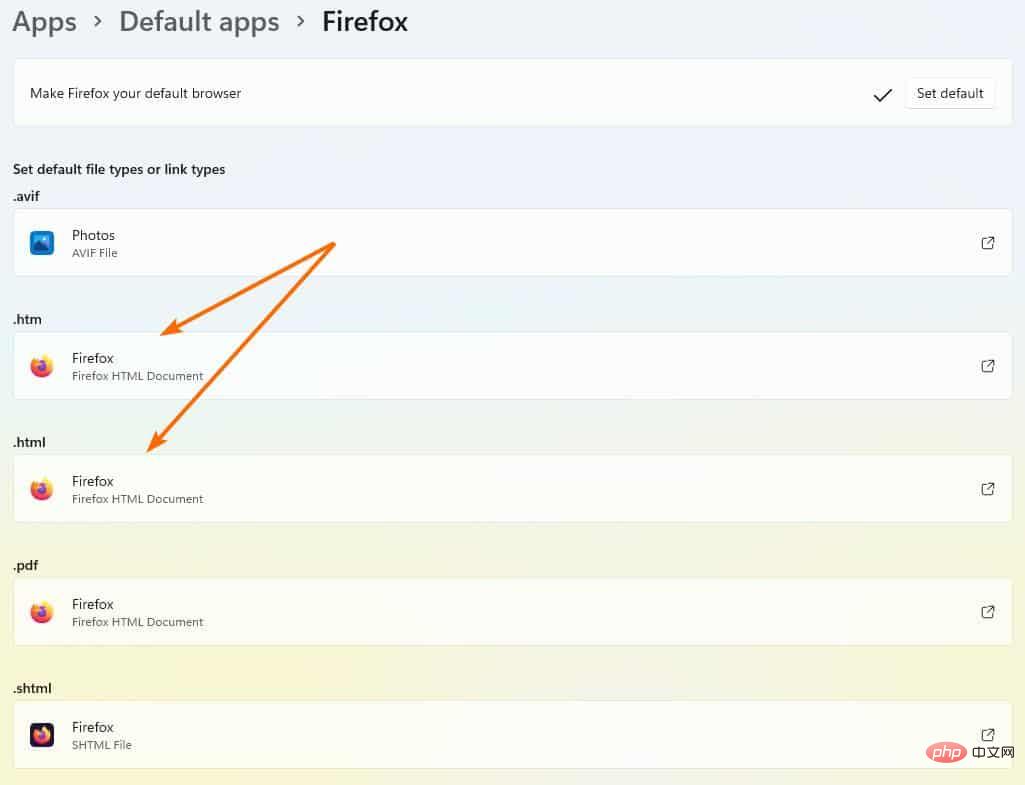
它需要點擊一次,而不是先前的版本中的多次點擊。這會將程式設定為預設開啟以下類型:HTM、HTML、HTTP 和 HTTPS。如果要將其設定為其他格式的處理程序,則需要手動進行。當您將某些瀏覽器指定為預設瀏覽器時,它們將被設定為開啟其他格式,例如 PDF、MHTML、SHTML。
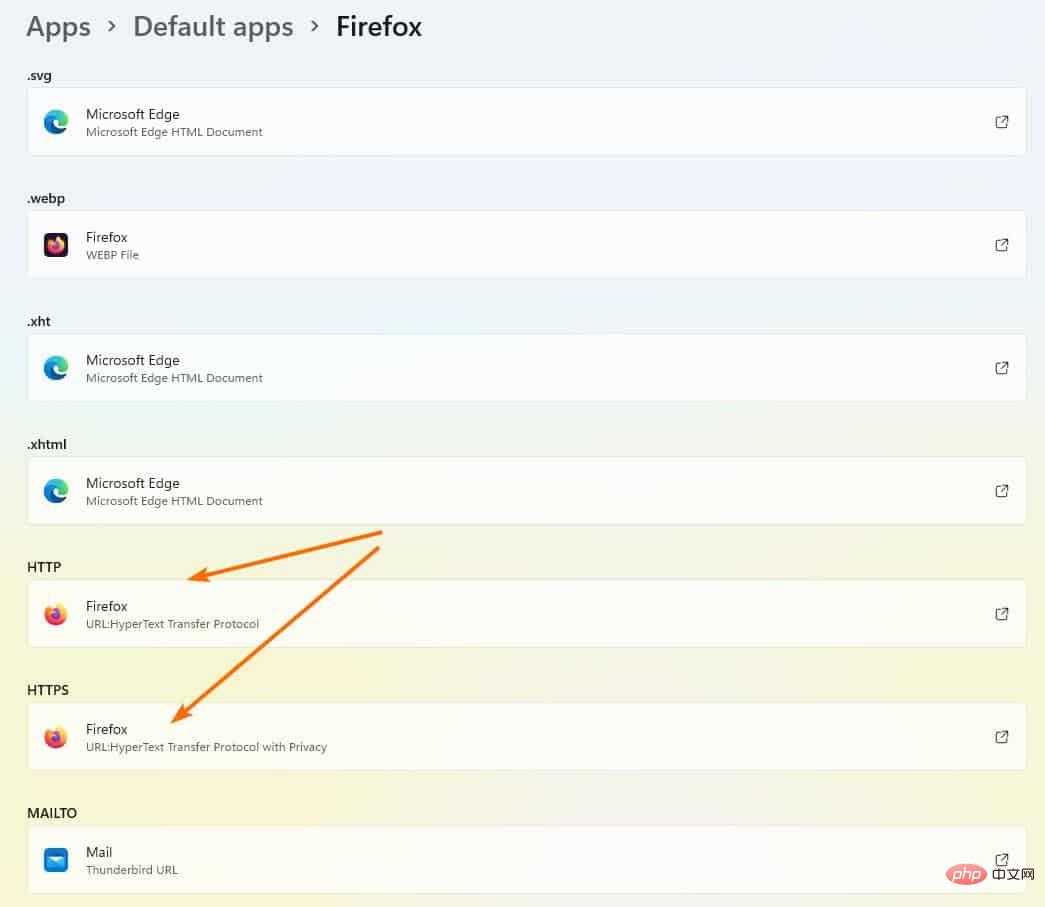
注意:更改 Windows 11 中的預設瀏覽器不會從「開始」功能表進行 Web 搜尋以在您選擇的程式中開啟。微軟將此功能限制在 Edge 上,這是它受到批評的其他東西。
新選項於2021 年 12 月在 Windows Insider Program的 Dev Channel 中引入。花了幾個月的時間才到達穩定版本,但值得等待,因為這是用戶選擇的勝利。
以上是Windows 11 允許您透過點擊設定預設瀏覽器,這裡是如何做到的的詳細內容。更多資訊請關注PHP中文網其他相關文章!

